
では、いよいよ、CAMEO3でのシールカット♪
でもね、カットするまでに、ちょっと時間かかりました。
私が愛用しているのは、旧クラフトロボ用のカッティング台紙。
A4用紙と横幅が同じで、厚みがあってしなりにくく、
カット中に用紙が浮いてくることも少ないから。
付属ソフトsilhouettestudioでは、台紙「オリジナル」を選択して、
CAMEO2では、「台紙なし」でCAMEOにセットすれば、
トンボ読み取りも問題なかったんです。
ところが、CAMEO3は、台紙のあるなしは自動で判断。
どうかなぁと思ったけど、
やっぱり、トンボ読み取りはエラーになりました。
A4縦でセットしてるのに、CAMEO用12インチ台紙の位置で、
トンボ読み取り動作が始まっちゃうんですよ。
silhouettestudioの画面で右クリックしたら、
「手動読み取り」の選択ができたのでやってみたけど、
(矢印キーでヘッドをトンボ位置まで移動させる)
どうも上手くいきませんでした。(´-ω-`)
早くカットしたいから、CAMEO用の12インチ台紙にチェンジ。
トンボ読み取りはサクッとできました。
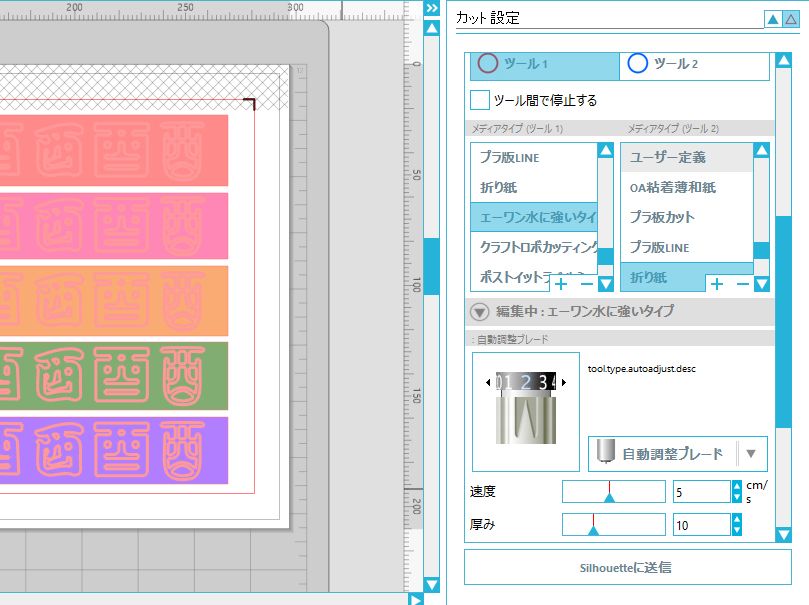
使ったラベル用紙は、
エーワンレーザープリンタラベル水に強いタイプ。
シールで一番使う用紙なので、
カット設定を登録させてます。
新品の自動調節ブレードを使うので、
刃出し量は3から2へ減らしました。

自動調節ブレードが、どうやって調節されるのか?
まず、左端の穴で、カチカチって上下運動して、
刃出し量を調節し始めました。
これ、ちょっと面白かったです。
ここから動画撮ればよかったな。
CAMEO3が、シールカットしている様子です。
歴代クラフトロボ、CAMEO、CAMEO2と変わりはないです。
音はエレガントになったかも?

シールのカットが終わりました。

ラベル用紙の裏側。ちょっと深めだったけど、剥離紙はぎりぎり切れてない状態。

ラベルの余白部分もするっと剥がせます。

作ったのは、酉の切り文字シールです。

フォントをいくつか試しました。こんな細い切り文字も、CAMEOなら簡単。
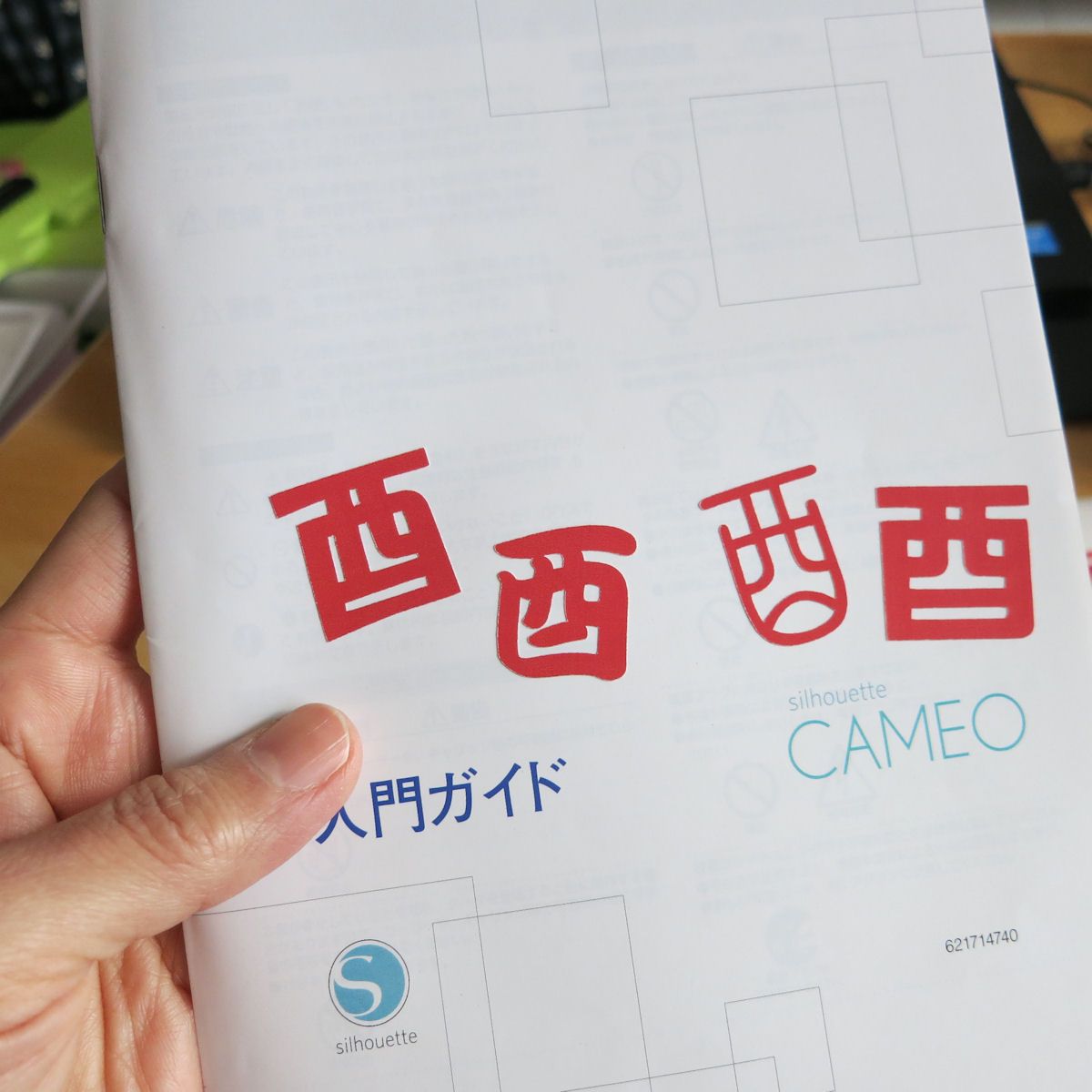
CAMEO3の取説に貼ってみました。
CAMEO3、これからどんどん活躍させていきますよ。
2個ツールをセットするのも試したいしね。
-
久しぶりにCAMEO4でシール作り 2024年02月08日 コメント(3)
-
リボンのト音記号シールをCAMEO4で。 2022年08月17日 コメント(4)
-
夏の着せ替えカエルくんシール 2022年08月08日 コメント(2)
PR
カテゴリ
私のツボ
(143)プリント倶楽部
(1267)専業主婦生活
(3540)別荘生活
(802)おいしいもの
(1237)COSTCO
(272)海外旅行
(262)靴下編み
(32)UVレジン
(63)羊毛フェルト
(37)夫のおもちゃ
(83)シャボン玉石鹸
(13)IKEA
(17)Mart
(2)papabubble
(3)ブライス
(183)ベッツィー
(221)ペコちゃん
(14)ワンダ
(8)Liv Doll
(12)MOXIE TEENZ
(5)DOLLイベント
(51)デジイチ君と行く。
(105)消しゴムはんこ
(26)トイカメラ
(24)momoko
(7)リカちゃん
(14)モンチッチ
(13)カレンダー
キーワードサーチ
コメント新着
昼寝してるジュリオ…
 New!
ちゃげきさん
New!
ちゃげきさん5時から:笑っちゃ…
 New!
エム坊さん
New!
エム坊さん義母の骨折 バジリコバジルさん
床で午前、マットで…
 さくらもち市長さん
さくらもち市長さんしばらくって、そん… リンゴジャム62さん
ちはやふるマンホール dp*さん
【重要なお知らせ】I… 楽天ブログスタッフさん
うたかたの日記 (… ショウ1701さん
◇◆単独行房◇我が道を… yumestudioさん












